時間:2017-07-04 來源:互聯網 瀏覽量:
今天給大家帶來Windows8係統初始化有什麼功能,讓你清晰了解Windows8係統初始化的功能,讓您輕鬆解決問題。
Windows8係統消費者預覽版問題時重新安裝往往是一種“治根”的解決辦法,但這會占用我們大量的時間,到了Windows 8時代,有沒有一種方便的途徑來解決呢?當然有,下麵我們一起來看一下Windows8的“恢複”和“初始化”功能。

首先Windows+I 組合鍵打開設置麵板,點擊“更多電腦設置”選項打開控製麵板
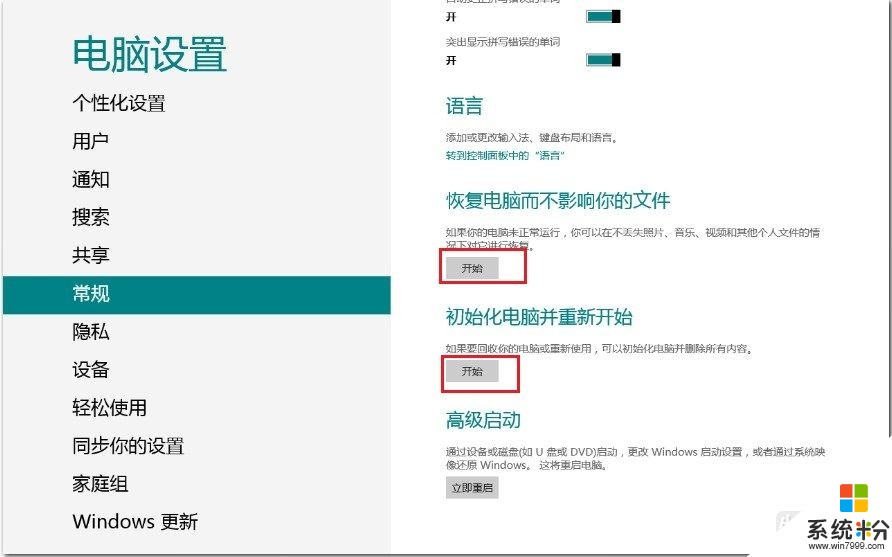
在控製麵板“常規”選項裏有“恢複電腦而不影響你的文件”和“初始化電腦並重新開始”兩個功能,我們先進行第一項恢複操作。
提示:在“恢複”或者“初始化”電腦之前要在光驅中插入安裝光盤。點此查看輕鬆打造Windows8安裝光盤的方法 。
恢複電腦(不會丟失個人資料):點擊恢複選項下麵的“開始”按鈕開始恢複電腦



一切準備就緒,點擊“恢複”按鈕進行恢複,隨後係統會重新啟動來恢複係統

正在恢複,完成之後重啟電腦

準備設備,完成之後再次重啟電腦

經過一段時間之後進入係統,完成電腦的恢複。
初始化:
點擊初始化下麵的“開始”按鈕開始係統初始化操作
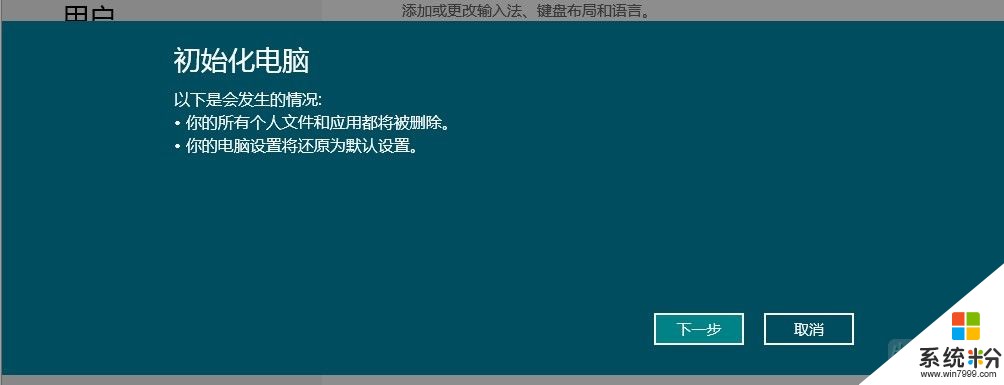
個人文件和應用都會被刪除
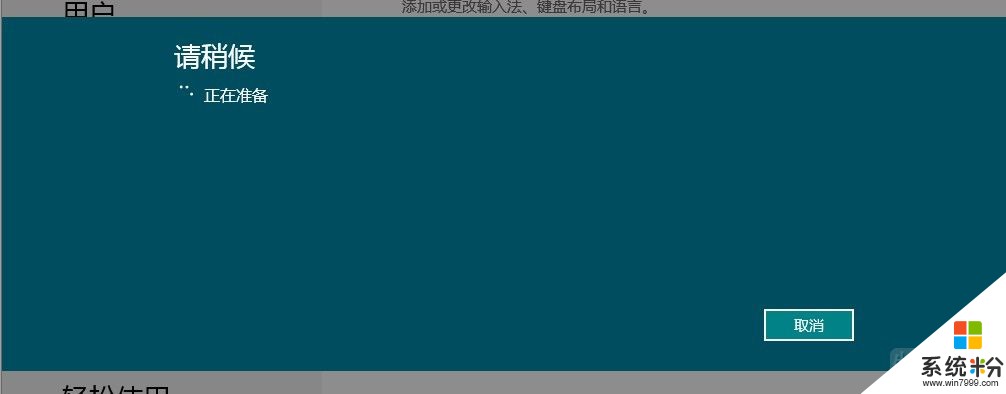
正在準備
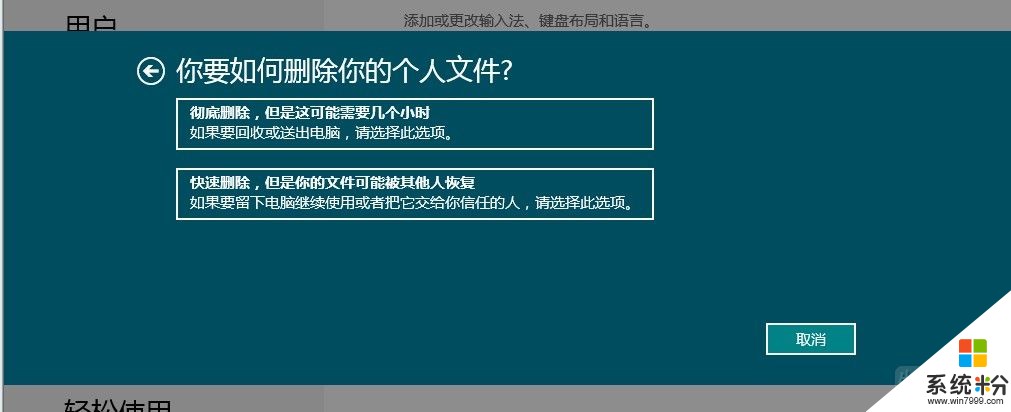
選擇以何種方式刪除文件

點擊“初始化”,係統隨後重啟進入初始化程序
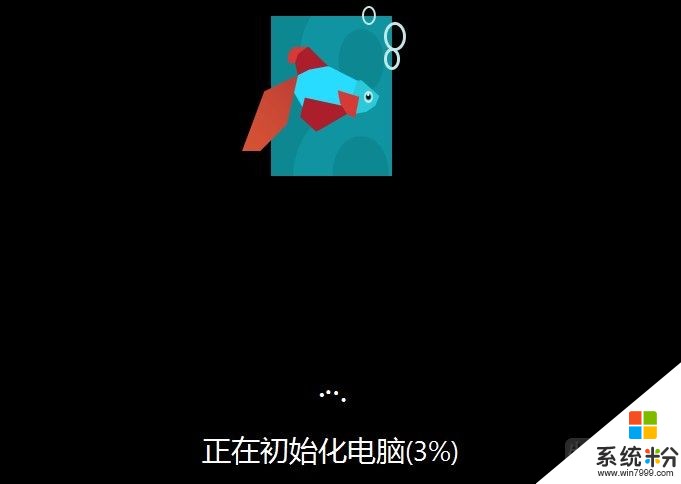
初始化完成之後會重啟電腦
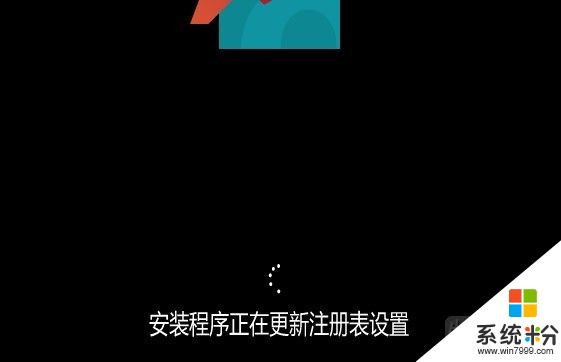

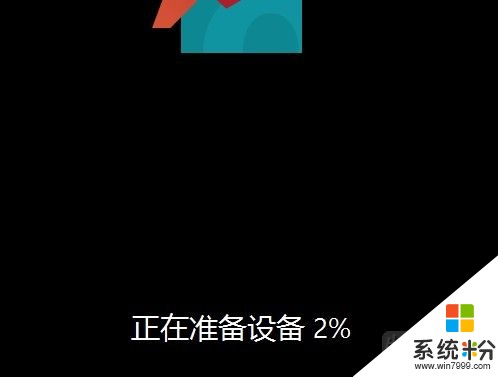
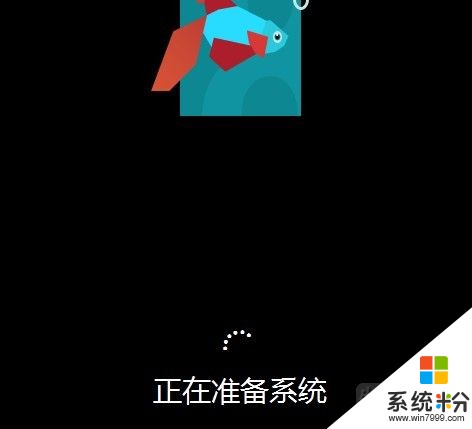
完成之後係統將再次重啟
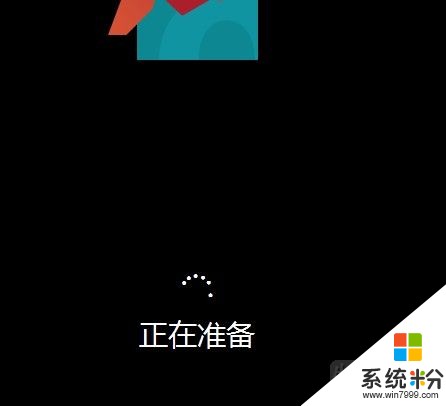
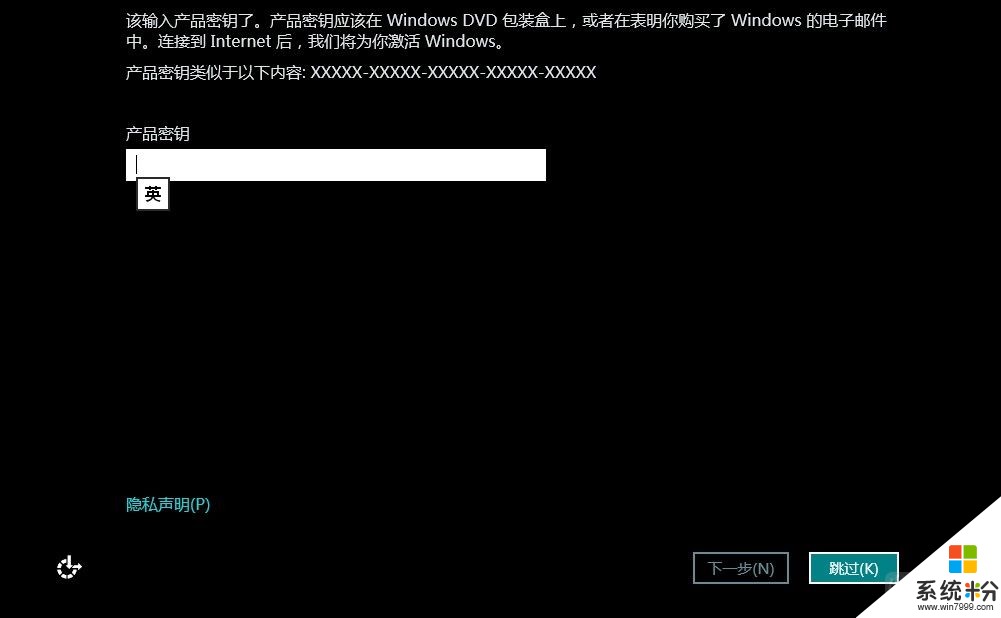
要求輸入產品密鑰

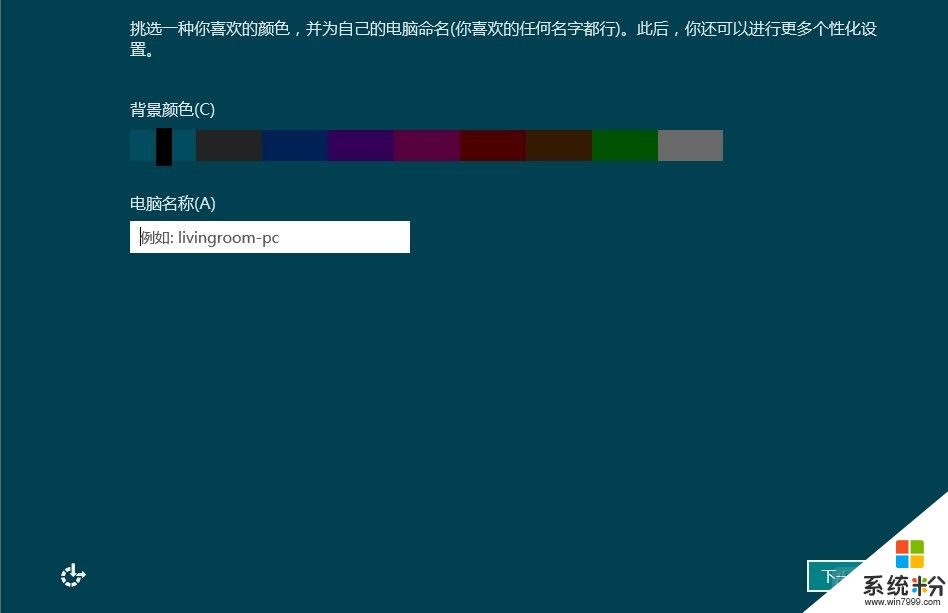
進入設置界麵,後續步驟和新安裝的步驟是一樣的,設置好之後進入係統,全新的係統哦,初始化到此完成!
以上就是Windows8係統初始化有什麼功能,讓你清晰了解Windows8係統初始化的功能教程,希望本文中能幫您解決問題。